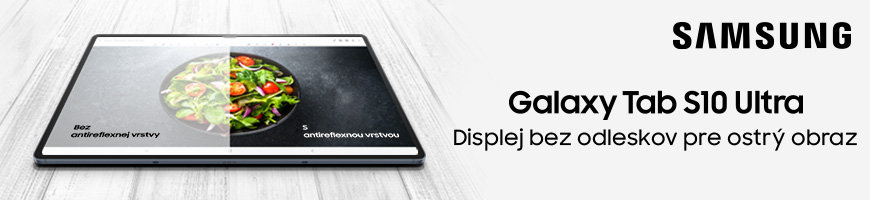Dell P2421DC / Kompaktný monitor aj s pripojením USB-C
Parametre aj dizajn predurčujú Dell P2421DC pre ľudí, ktorí trávia pri obrazovke veľa času, či už vo firmách, alebo v súčasnej situácii pri home office. Vysoké rozlíšenie 2560 × 1440 pixelov je pri uhlopriečke 24 palcov zárukou veľmi ostrého zobrazenia, čo som ocenil pri zobrazení dvoch dokumentov vedľa seba. Samozrejme, všetko závisí od vzdialenosti monitora od používateľa a takisto ostrosti zraku, no nie je problém upraviť mierku zobrazenia vo Windows 10. V prípade potreby možno monitor otočiť o 90 stupňov a pracovať na výšku, čo je výhodné nielen pri práci s dokumentmi, ale napríklad aj pri prezeraní webových stránok a v mnohých ďalších aplikáciách. Samozrejmosť je výškové nastavenie obrazovky v rozsahu 13 cm. Ovládacie tlačidlá sú v pravej dolnej časti rámu viditeľné aj prístupné spredu, takže ich netreba prácne nahmatávať.
Majiteľov ultrabookov a MacBookov, ktoré majú obrazový výstup z priestorových dôvodov len cez konektor USB-C, poteší, že okrem konektorov HDMI a DisplayPort monitor podporuje aj toto rozhranie, a to nielen na prenos obrazu, ale aj na napájanie a nabíjanie pripojeného zariadenia maximálnym príkonom 65 W, takže na pripojenie notebooku vám stačí jediný kábel. Možnosť napájania cez USB-C zároveň vysvetľuje, prečo je v technických údajoch uvedená typická spotreba 25 W a maximálna 127 W. Typická spotreba je pri primeranom jase (približne 60 %) a zdroji signálu pripojenom cez HDMI. Pokiaľ je monitor nastavený na maximálny jas podsvietenia, má spotrebu približne 50 W. Ak k tomu pripočítame 65 W na napájanie pripojeného ultrabooku a zohľadníme účinnosť, dostaneme sa na už spomínanú spotrebu 127 W. Monitor má aj USB hub so štyrmi konektormi USB. Dva štandardu USB 2.0 sú vzadu pri ostatných konektoroch na pripojenie zdroja signálu a dva, podporujúce štandard USB 3.0, sú na pravej strane, takže sú veľmi ľahko prístupné na operatívne pripájanie USB kľúčov, diskov či iných zariadení, prípadne na nabíjanie smartfónu. Nabíjať môžete, aj keď je monitor vypnutý. Technológia Power Delivery dokáže poskytnúť tieto kombinácie napätí a prúdov: 20 V/3,25 A, 15 V/3 A, 9 V/3 A, 5 V/3 A.

Nameral som 98 % pokrytie farebného priestoru sRGB, čo je na kancelársky monitor veľmi dobrá hodnota. Jas podsvietenia bol na úrovni 308 cd/m2, teda trochu viac, ako udáva výrobca, ale ešte dôležitejšie je, že je takmer dokonale rovnomerný a v žiadnom meranom mieste nebol nižší ako 303 cd/m2. Na reguláciu sa nepoužíva PWM, takže prívlastok Flicker-free si monitor oprávnene zaslúži. Môžete si vybrať jeden z režimov Standard, Comfort View s potlačením modrej zložky, Movie, Game, Warm, Cool alebo môžete využiť režim s parametrami definovanými používateľom. Ak povolíte režim DDC/CI (display data channel/command interface), môžete parametre obrazu nastavovať pomocou aplikácie v počítači. Pri pohľade na konektory vás už na prvý pohľad upúta veľká jasná oranžová krytka v druhom, výstupnom konektore DisplayPort. Ide určite o úmysel upozorniť vás na možnosť vzájomného prepojenia dvoch monitorov Dell. Monitorov podporujúcich technológiu MST (multi-stream transport) môžete takto prepojiť aj viac, v tomto prípade môžete pripojiť ešte dva monitory s rozlíšením 2560 × 1440 px/60 Hz. Bežný monitor s konektorom DisplayPort 1.1 bez podpory MST môžete pripojiť len ako posledný v reťazci MST.

Technológia Dell Express Daisy Chaining umožňuje automatickú detekciu druhého displeja bez potreby zmeny nastavenia cez OSD. Potom môžete kontinuálne pracovať na dvoch monitoroch súčasne, čo vo väčšine pracovných scenárov zvyšuje prehľadnosť, a teda aj produktivitu a presnosť práce. Bez ohľadu na to, či používate jeden monitor, alebo dva prepojené cez kábel s konektormi DisplayPort, odporúčam nainštalovať nástroj Dell Display Manager (DDM). Funkcia Easy Arrange umožňuje jednoduché usporiadanie niekoľkých aplikácií aj na viacerých obrazovkách vďaka 38 predvoleným usporiadaniam okien a prispôsobenie až piatich okien. Takisto ľahko zapamätateľné klávesové skratky dokážu šetriť čas a ponúkajú rýchly prístup k bežne používaným ovládacím prvkom, ktoré vám umožnia pracovať rýchlejšie. Určite si poviete, že okná aplikácie na monitore si predsa viete usporiadať aj priamo vo Windows 10. Keď som mal otvorených niekoľko aplikácií a skúsil som použiť niektorú z ponúknutých možností v DDS, príjemne ma prekvapilo, že je to oveľa jednoduchšie než prácne usporiadanie okien v operačnom systéme. Ocenil som to hlavne pri videokonferenciách, keď môžu nastať dve situácie. Ak na online podujatí aktívne participujete, v jednom okne máte otvorenú konferenčnú aplikáciu a v ďalších prezentáciu alebo podklady, z ktorých čerpáte. Pri eventoch, kde je vaša účasť skôr povinná než potrebná, si zas okná usporiadate tak, aby ste mohli počas prenosu niečo robiť a pritom to vyzeralo tak, že pozorne sledujete prezentujúceho. Konfigurácia závisí od toho, či používate kameru notebooku, alebo externú kameru prichytenú na monitore. Pri presúvaní aplikácií do okien podľa šablóny DDM stačí aplikáciu presunúť na dané miesto a ona presne zapadne do vyhradeného priestoru. Na usporiadanie okien z troch aplikácií (Wordu, v ktorom píšem, prehliadača a aplikácie OneNote, v ktorej mám podklady) som si zvykol aj pri písaní článkov natoľko, že som vyskúšal, či po vrátení testovaného monitora budem môcť DDM používať aj s monitorom inej značky. Žiaľ, nebolo to možné.
PLUSY, MÍNUSY:
+ Pripojenie cez USB-C, vysoké rozlíšenie, možnosti softvéru Dell Display Manager
- Nič podstatné
PARAMETRE:
Obrazovka: IPS 23,8" (60,5 cm); rozlíšenie: QHD 2560 × 1440 px (16:9), obnovovacia frekvencia 60 Hz; latencia: 8 ms; jas: 300 cd/m2; kontrast natívny: 1000:1; vodorovný pozorovací uhol: 178°, zvislý pozorovací uhol: 178°; konektory: USB-C, 2× DisplayPort 1.2 (vstupný a výstupný), HDMI 1.4.; spotreba typická 25 W, maximálna 127 W, stand-by 0,3 W; rozmery: 53,8 × 35,6 × 16,6 cm; hmotnosť: 3,7 kg
HODNOTENIE: 9/10